วิธีการเข้าถึงฮาร์ดไดรฟ์อีกครั้ง แก้ไขข้อผิดพลาดที่ไม่สามารถเปิดฮาร์ดไดรฟ์ได้

ในบทความนี้ เราจะแนะนำวิธีการกู้คืนการเข้าถึงฮาร์ดไดรฟ์ของคุณเมื่อเกิดข้อผิดพลาด มาดูกันเลย!
หากคุณประสบปัญหานี้ที่ไม่มีเสียงมาจาก Internet Explorer ในขณะที่แอปพลิเคชันอื่นๆ ทั้งหมดทำงานได้ตามปกติ กล่าวคือ สามารถเล่นเสียงได้ คุณต้องแก้ไขปัญหาภายใน Internet Explorer เพื่อแก้ไขปัญหานี้ ปัญหาแปลก ๆ นี้ดูเหมือนจะเกิดขึ้นเฉพาะกับ Internet Explorer 11 ซึ่งไม่มีเสียงเมื่อเล่นเสียงหรือวิดีโอ โดยไม่ต้องเสียเวลาเรามาดูวิธีการแก้ไขปัญหา No Sound บน Internet Explorer 11 จริง ๆ ด้วยขั้นตอนการแก้ไขปัญหาที่แสดงด้านล่าง
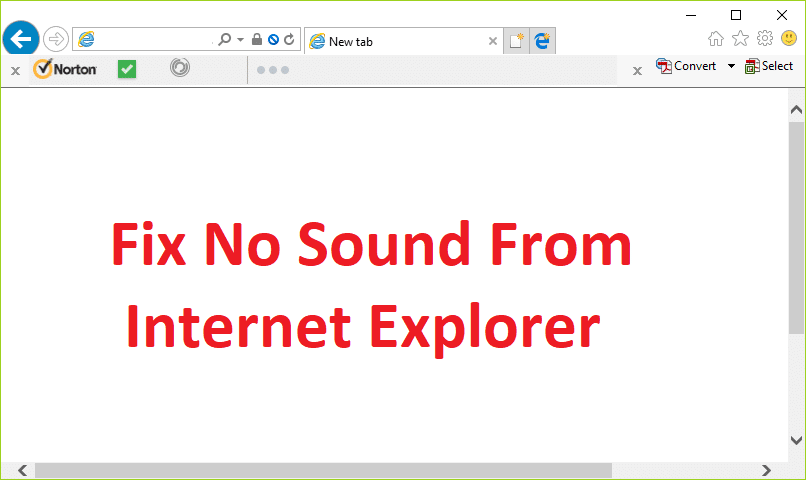
เคล็ดลับแบบมือโปร:ใช้ Google Chrome หาก Internet Explorer ก่อให้เกิดปัญหามากเกินไป
สารบัญ
อย่าลืม สร้างจุดคืนค่า ในกรณีที่มีสิ่งผิดปกติเกิดขึ้น
1. เปิด Internet Explorer แล้วกดAlt เพื่อแสดงเมนูจากนั้นคลิกTools > Internet Options

2. ตอนนี้สลับไปที่แท็บขั้นสูงจากนั้นภายใต้มัลติมีเดียตรวจสอบให้แน่ใจว่าได้ทำเครื่องหมายที่" เล่นเสียงในหน้าเว็บ “
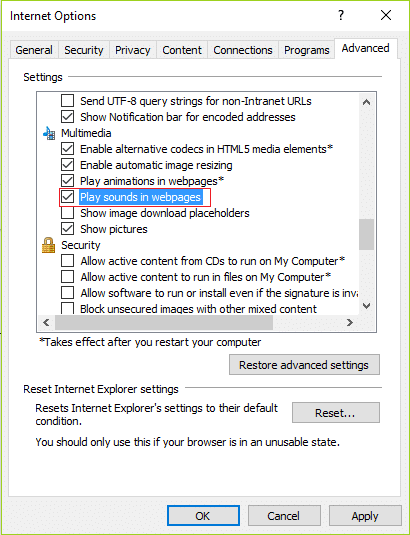
3. คลิก Apply ตามด้วยOK
4. รีบูทพีซีของคุณเพื่อบันทึกการเปลี่ยนแปลง
1. ค้นหาแผงควบคุมจากแถบเมนูเริ่มต้นการค้นหาและคลิกที่มันเพื่อเปิดแผงควบคุม

2. จากดรอปดาวน์“ ดูโดย ” ให้เลือกไอคอนขนาดเล็ก
3. ตอนนี้คลิกFlash Player (32 บิต)เพื่อเปิดการตั้งค่า
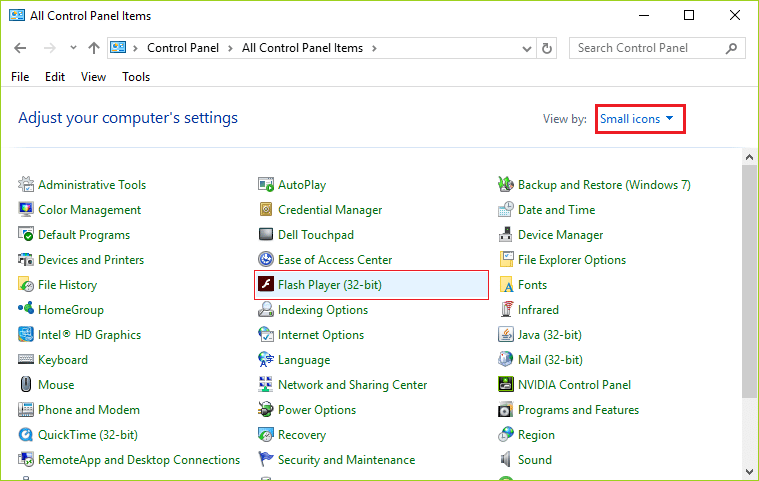
4. สลับไปที่แท็บขั้นสูงแล้วคลิกลบ ทั้งหมดภายใต้ข้อมูลการท่องเว็บและการตั้งค่า
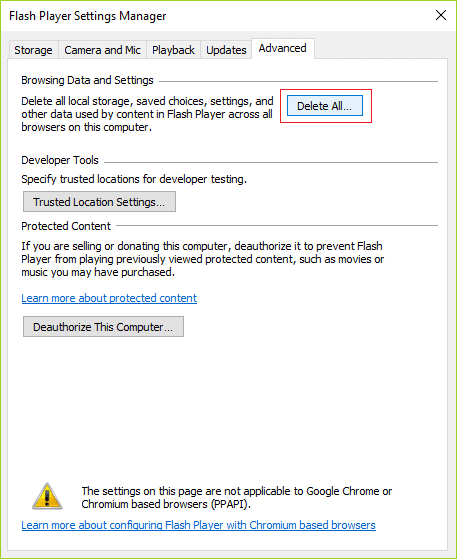
5. ในหน้าต่างถัดไป ตรวจสอบให้แน่ใจว่าได้ทำเครื่องหมายถูก “ ลบข้อมูลไซต์ทั้งหมดและการตั้งค่า ” จากนั้นคลิกปุ่มลบข้อมูลที่ด้านล่าง
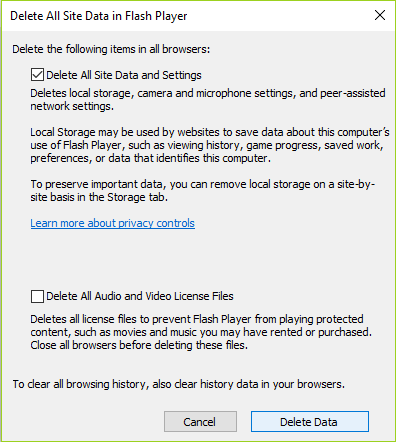
6. รีบูทพีซีของคุณเพื่อบันทึกการเปลี่ยนแปลงและดูว่าคุณสามารถแก้ไข No Sound บน Internet Explorer 11 ได้หรือไม่
1. เปิด Internet Explorer จากนั้นคลิกที่ไอคอนรูปเฟือง (การตั้งค่า)ที่มุมบนขวา
2. เลือกความปลอดภัยจากนั้นคลิกที่ActiveX Filteringเพื่อปิดใช้งาน
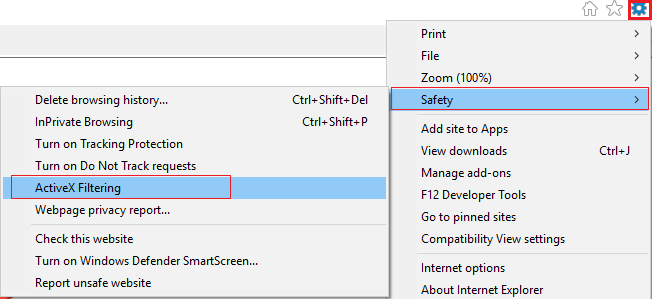
หมายเหตุ:ควรตรวจสอบตั้งแต่แรกเพื่อปิดใช้งาน
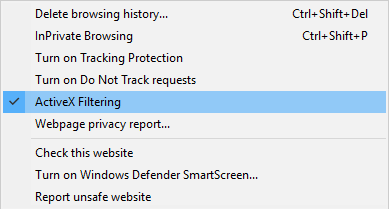
3. ตรวจสอบอีกครั้งว่าปัญหา No Sound บน Internet Explorer 11 ได้รับการแก้ไขหรือไม่
1. คลิกขวาที่ไอคอนระดับเสียงบนซิสเต็มเทรย์และเลือกOpen Volume Mixer

2. ตอนนี้ในแผง Volume Mixer ตรวจสอบให้แน่ใจว่าระดับเสียงที่เป็นของInternet Explorer ไม่ได้ตั้งค่าให้ปิดเสียง
3. เพิ่มระดับเสียงสำหรับ Internet Explorerจาก Volumen Mixer

4. ปิดทุกอย่างแล้วตรวจสอบอีกครั้งว่าคุณสามารถแก้ไข No Sound บน Internet Explorer 11 ได้หรือไม่
1. เปิดพรอมต์คำสั่ง ผู้ใช้สามารถทำขั้นตอนนี้ได้โดยค้นหา 'cmd' แล้วกด Enter

2. พิมพ์คำสั่งต่อไปนี้แล้วกด Enter:
“%ProgramFiles%\Internet Explorer\iexplore.exe” -extoff

3. หากระบบขอให้คุณจัดการส่วนเสริมที่ด้านล่าง ให้คลิกหากไม่ดำเนินการต่อไป

4. กดปุ่ม Alt เพื่อเปิดเมนู IE และเลือกTools > Manage Add-on

5. คลิกที่Add-on ทั้งหมดภายใต้ show ที่มุมซ้าย
6. เลือก Add-on แต่ละรายการโดยกดCtrl + Aจากนั้นคลิกDisable all

7. รีสตาร์ท Internet Explorer ของคุณและดูว่าปัญหาได้รับการแก้ไขหรือไม่
8. หากปัญหาได้รับการแก้ไขแล้ว หนึ่งในส่วนเสริมที่ทำให้เกิดปัญหานี้ เพื่อตรวจสอบว่าส่วนเสริมใดที่คุณต้องเปิดใช้งานอีกครั้งทีละตัวจนกว่าคุณจะไปถึงแหล่งที่มาของปัญหา
9. เปิดใช้งานส่วนเสริมทั้งหมดของคุณอีกครั้ง ยกเว้นส่วนที่ทำให้เกิดปัญหา และจะดีกว่าถ้าคุณลบส่วนเสริมนั้น
ที่แนะนำ:
นั่นคือคุณประสบความสำเร็จในการแก้ไข No Sound บน Internet Explorer 11 แล้ว แต่ถ้าคุณยังคงมีคำถามใดๆ เกี่ยวกับโพสต์นี้ อย่าลังเลที่จะถามพวกเขาในส่วนความคิดเห็น
ในบทความนี้ เราจะแนะนำวิธีการกู้คืนการเข้าถึงฮาร์ดไดรฟ์ของคุณเมื่อเกิดข้อผิดพลาด มาดูกันเลย!
แวบแรก AirPods ก็ดูเหมือนหูฟังไร้สายแบบ True Wireless ทั่วไป แต่ทุกอย่างเปลี่ยนไปเมื่อค้นพบฟีเจอร์บางอย่างที่ไม่ค่อยมีใครรู้จัก
Apple ได้เปิดตัว iOS 26 ซึ่งเป็นการอัปเดตครั้งใหญ่ด้วยดีไซน์กระจกฝ้าใหม่เอี่ยม ประสบการณ์ที่ชาญฉลาดยิ่งขึ้น และการปรับปรุงแอพที่คุ้นเคย
นักศึกษาจำเป็นต้องมีแล็ปท็อปเฉพาะทางสำหรับการเรียน ไม่เพียงแต่จะต้องมีพลังเพียงพอที่จะทำงานได้ดีในสาขาวิชาที่เลือกเท่านั้น แต่ยังต้องมีขนาดกะทัดรัดและน้ำหนักเบาพอที่จะพกพาไปได้ตลอดวัน
การเพิ่มเครื่องพิมพ์ลงใน Windows 10 เป็นเรื่องง่าย แม้ว่ากระบวนการสำหรับอุปกรณ์แบบมีสายจะแตกต่างจากอุปกรณ์ไร้สายก็ตาม
อย่างที่ทราบกันดีว่า RAM เป็นส่วนประกอบฮาร์ดแวร์ที่สำคัญมากในคอมพิวเตอร์ ทำหน้าที่เป็นหน่วยความจำในการประมวลผลข้อมูล และเป็นปัจจัยที่กำหนดความเร็วของแล็ปท็อปหรือพีซี ในบทความด้านล่างนี้ WebTech360 จะแนะนำวิธีการตรวจสอบข้อผิดพลาดของ RAM โดยใช้ซอฟต์แวร์บน Windows
สมาร์ททีวีเข้ามาครองโลกอย่างแท้จริง ด้วยคุณสมบัติที่ยอดเยี่ยมมากมายและการเชื่อมต่ออินเทอร์เน็ต เทคโนโลยีได้เปลี่ยนแปลงวิธีการชมทีวีของเรา
ตู้เย็นเป็นเครื่องใช้ไฟฟ้าที่คุ้นเคยในครัวเรือน ตู้เย็นโดยทั่วไปจะมี 2 ช่อง โดยช่องแช่เย็นจะมีขนาดกว้างขวางและมีไฟที่เปิดอัตโนมัติทุกครั้งที่ผู้ใช้งานเปิด ในขณะที่ช่องแช่แข็งจะแคบและไม่มีไฟส่องสว่าง
เครือข่าย Wi-Fi ได้รับผลกระทบจากปัจจัยหลายประการนอกเหนือจากเราเตอร์ แบนด์วิดท์ และสัญญาณรบกวน แต่ยังมีวิธีชาญฉลาดบางอย่างในการเพิ่มประสิทธิภาพเครือข่ายของคุณ
หากคุณต้องการกลับไปใช้ iOS 16 ที่เสถียรบนโทรศัพท์ของคุณ นี่คือคำแนะนำพื้นฐานในการถอนการติดตั้ง iOS 17 และดาวน์เกรดจาก iOS 17 เป็น 16
โยเกิร์ตเป็นอาหารที่ยอดเยี่ยม กินโยเกิร์ตทุกวันดีจริงหรือ? เมื่อคุณกินโยเกิร์ตทุกวัน ร่างกายจะเปลี่ยนแปลงไปอย่างไรบ้าง? ลองไปหาคำตอบไปด้วยกัน!
บทความนี้จะกล่าวถึงประเภทของข้าวที่มีคุณค่าทางโภชนาการสูงสุดและวิธีเพิ่มประโยชน์ด้านสุขภาพจากข้าวที่คุณเลือก
การกำหนดตารางเวลาการนอนและกิจวัตรประจำวันก่อนเข้านอน การเปลี่ยนนาฬิกาปลุก และการปรับเปลี่ยนการรับประทานอาหารเป็นมาตรการบางประการที่จะช่วยให้คุณนอนหลับได้ดีขึ้นและตื่นนอนตรงเวลาในตอนเช้า
ขอเช่าหน่อยคะ! Landlord Sim เป็นเกมจำลองมือถือบน iOS และ Android คุณจะเล่นเป็นเจ้าของอพาร์ทเมนท์และเริ่มให้เช่าอพาร์ทเมนท์โดยมีเป้าหมายในการอัพเกรดภายในอพาร์ทเมนท์ของคุณและเตรียมพร้อมสำหรับผู้เช่า
รับรหัสเกม Bathroom Tower Defense Roblox และแลกรับรางวัลสุดน่าตื่นเต้น พวกเขาจะช่วยคุณอัพเกรดหรือปลดล็อคหอคอยที่สร้างความเสียหายได้มากขึ้น













